Windows: เคลียร์คิวการพิมพ์
ในโพสต์นี้ เราจะแสดงวิธีสองอย่างในการเคลียร์คิวการพิมพ์ใน Microsoft Windows.
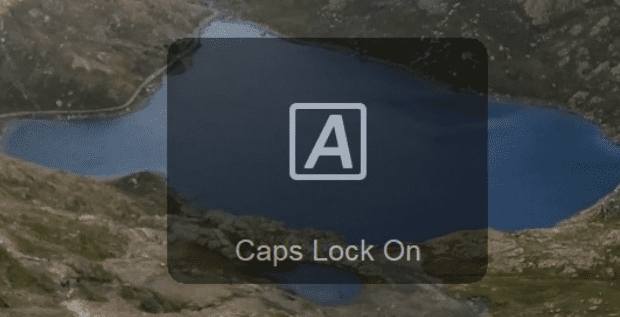
Windows 10 จะแสดงข้อความ 'Caps Lock on' ทุกครั้งที่คุณกดปุ่ม Caps ระบบปฏิบัติการอาจเล่นเสียงเฉพาะเมื่อคุณกดปุ่ม Caps
ถ้าคุณไม่ต้องการให้คอมพิวเตอร์แจ้งเตือนทุกครั้งที่คุณเปิดใช้งาน Caps Lock คุณสามารถปิดใช้งานการเตือนและเสียงเหล่านี้ได้
แน่นอน คุณสามารถกดแป้น Shift ค้างไว้แล้วกดแป้นตัวอักษรที่เกี่ยวข้องเพื่อทำให้ตัวอักษรเป็นตัวพิมพ์ใหญ่ได้ นั่นเป็นวิธีแก้ปัญหาหนึ่งเพื่อหลีกเลี่ยงการแจ้งเตือน Caps Lock
อีกวิธีหนึ่งในการปิดการแจ้งเตือน Caps Lock คือการปิดใช้งาน Toggle Keys
กลับไปที่การตั้งค่า
และคลิกที่ง่ายในการเข้าถึง
จากนั้นเลือกแท็บแป้นพิมพ์ (บานหน้าต่างด้านซ้าย)
สวิทช์ปิดแป้นสลับ
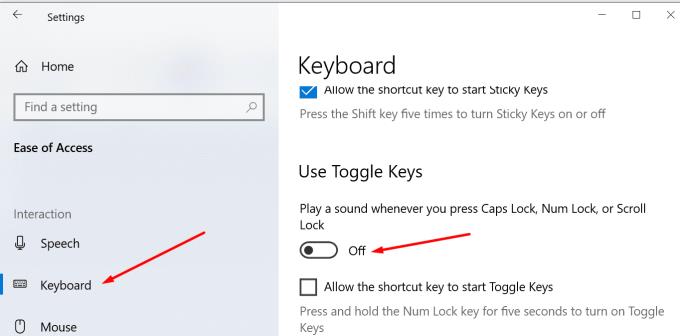
หมายเหตุ : ขั้นตอนในการปิดการแจ้งเตือน Caps Lock อาจแตกต่างกันในเครื่องของคุณ ผู้ผลิตคอมพิวเตอร์แต่ละรายอาจมีวิธีปิดเสียงการแจ้งเตือน Caps Lock ที่แตกต่างกัน
ผู้ใช้บางคนจะใช้วิธีการด้านล่างไม่ได้ นั่นเป็นเพราะว่าอุปกรณ์ของคุณอาจไม่มีตัวเลือกทั้งหมด
ไปที่การตั้งค่า
จากนั้นเลือกระบบ
คลิกที่จอแสดงผล
เลื่อนลงไปที่การตั้งค่าการแสดงผลขั้นสูง
เลื่อนลงและคลิกที่คุณสมบัติของการ์ดแสดงผล
จากนั้นไปที่แท็บการกำหนดค่าหน้าจอ
ค้นหาคุณสมบัติหน้าต่างและติ๊กเปิดใช้งานบนหน้าจอกล่อง
ค้นหาตัวบ่งชี้ การตั้งค่าสำหรับ NumLock และ CapsLock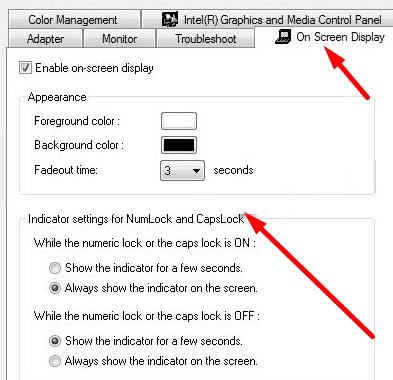
มีส่วนที่เรียกว่าในขณะที่ล็อคตัวเลขหรือ caps lock เปิดอยู่
เลือกแสดงตัวบ่งชี้สำหรับไม่กี่วินาที
การดำเนินการนี้จะไม่ทำให้การแจ้งเตือน Caps Lock หายไปโดยสมบูรณ์ แต่อย่างน้อยก็จะหายไปโดยอัตโนมัติหลังจากผ่านไปสองวินาที
มีคุณลักษณะความง่ายในการเข้าถึงที่มีประโยชน์ภายใต้แผงควบคุม ซึ่งคุณสามารถใช้ควบคุมระยะเวลาที่กล่องการแจ้งเตือนจะมองเห็นได้บนหน้าจอ
เปิดแผงควบคุมและพิมพ์ 'ความง่ายในการเข้าถึง' ในแถบค้นหา
แล้วเลื่อนลงไปปรับการ จำกัด เวลาและภาพกระพริบ
เลื่อนลงไปปิดภาพเคลื่อนไหวที่ไม่จำเป็นทั้งหมด เปิดใช้งานตัวเลือกนี้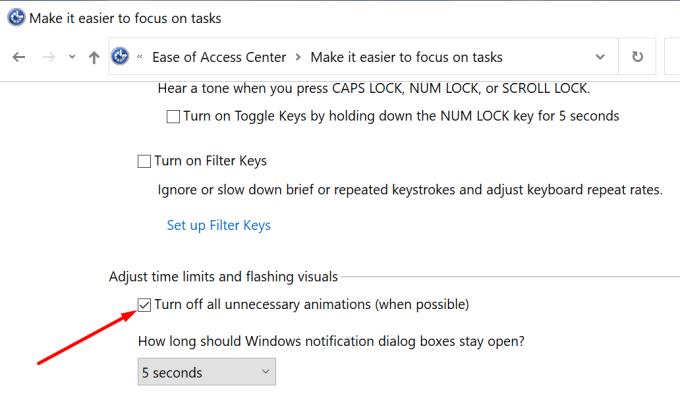
ตั้งค่าหน้าต่างการแจ้งเตือนของ Windows ให้เปิดค้างไว้เพียง 5 วินาทีเท่านั้น
เราหวังว่าสิ่งนี้จะช่วยได้ โปรดแจ้งให้เราทราบหากคุณมีคำถามอื่นๆ เกี่ยวกับการแจ้งเตือน Caps Lock
ในโพสต์นี้ เราจะแสดงวิธีสองอย่างในการเคลียร์คิวการพิมพ์ใน Microsoft Windows.
หากคุณไม่สามารถเปลี่ยนการตั้งค่าเมาส์ใน Windows 10 ได้ ให้ทำการอัปเดตหรือติดตั้งใหม่ไดรเวอร์เมาส์ หรือเรียกใช้ตัวแก้ไขปัญหา Hardware and Devices.
เรียนรู้การใช้ Virtual Touchpad บน Windows 10 Creators Update เพื่อเพิ่มประสิทธิภาพการทำงานของคุณ
หากปากกา Surface ของคุณหยุดทำงาน ให้ตรวจสอบการตั้งค่าแรงกดปากกาของคุณอีกครั้ง และเรียกใช้ Microsofts Surface Diagnostic Toolkit
วิธีปิดการใช้งาน Sticky Keys บน Windows 10 เพื่อป้องกันการรบกวนขณะใช้งานคอมพิวเตอร์
ผู้ดูแลระบบไอทีใช้เครื่องมือการดูแลเซิร์ฟเวอร์ระยะไกล (RSAT) เพื่อจัดการบทบาทและคุณสมบัติของ Windows Server นี่คือวิธีการติดตั้ง RSAT อย่างละเอียด
หาก Bluetooth ทำงานไม่ถูกต้องและอุปกรณ์ไม่สามารถเชื่อมต่อใหม่ได้ ให้ใช้ขั้นตอนการแก้ไขปัญหาเหล่านี้ในการแก้ไขปัญหาใน Windows 10
เรียนรู้วิธีการติดตั้ง Windows 10 บนแท็บเล็ต Android x86 ด้วยขั้นตอนที่ชัดเจนและปลอดภัย รวมถึงการใช้โปรแกรม Change My Software
หากคอมพิวเตอร์ของคุณติดตั้งอแด็ปเตอร์ไร้สาย Intel Wi-Fi 6 AX201 และคุณไม่สามารถออนไลน์ได้ ให้ติดตั้งไดรเวอร์ล่าสุดและปรับการตั้งค่าช่องสัญญาณ
ทำความเข้าใจเกี่ยวกับ Microsoft Compatibility Telemetry และวิธีปิดการใช้งานเพื่อแก้ปัญหา CPU สูงบน Windows 10
Windows 10 N คือรุ่นพิเศษของ Windows 10 ที่ไม่มีโปรแกรมสื่อที่จัดส่งพร้อมกับระบบปฏิบัติการ รวมถึงการเชื่อมโยงสำหรับดาวน์โหลดโปรแกรมที่จำเป็น
Macrium Reflect เป็นเครื่องมือที่ยอดเยี่ยมสำหรับการโคลนไดรฟ์ ไม่ว่าคุณจะเปลี่ยน HDD สำหรับ SSD หรือสร้างการสำรองข้อมูลทั้งหมด นี่คือวิธีการใช้งาน เครื่องมือที่ใช้โคลนฮาร์ดไดรฟ์
Desktop Window Manager บางครั้งอาจกิน RAM มาก ในการแก้ไขปัญหา ให้ย้อนกลับไดรเวอร์กราฟิก Intel ของคุณและเรียกใช้ SFC และ DISM
คุณได้พบข้อผิดพลาดในการเปิดใช้งาน 0xc004f213 บน Windows 10 บทความนี้จะช่วยให้คุณสามารถแก้ไขได้อย่างรวดเร็วและง่ายดาย
แก้ไขปัญหาไอคอน Bluetooth ที่หายไปใน Windows 10 ด้วยเคล็ดลับที่มีประสิทธิภาพ
วิธีแก้ไขปัญหา Shell Infrastructure Host หยุดทำงานใน Windows 10 ด้วยวิธีและเครื่องมือที่ง่ายต่อการใช้งาน
วิธีย้ายหน้าต่างนอกจอกลับเข้ามาในมุมมองใน Microsoft Windows
เคล็ดลับวิธีแสดงวินาทีบนนาฬิกาทาสก์บาร์ของ Windows 10 สำหรับผู้ที่ต้องการการแสดงผลที่แม่นยำยิ่งขึ้น
คุณพยายามเปิดไฟล์ JPG บน Windows แต่พบข้อผิดพลาด? ดูวิธีแก้ไขไฟล์ JPG เปิดไม่ได้ใน Windows 10 หรือ Windows 11 ที่มีประสิทธิภาพ
การซิงค์การตั้งค่าใน Windows 10 เป็นกระบวนการที่ช่วยให้ผู้ใช้จัดการการตั้งค่าบนหลายอุปกรณ์ได้อย่างสะดวก รู้วิธีใช้งานเพื่อปรับแต่งการใช้งานของคุณ
หากคุณกำลังประสบปัญหาหรือวัฒนธรรม การคืนค่าระบบใน Windows 11 จะช่วยให้คุณสามารถย้อนกลับอุปกรณ์ของคุณไปยังเวอร์ชันก่อนหน้าได้.
หากคุณกำลังมองหาทางเลือกที่ดีที่สุดสำหรับ Microsoft Office นี่คือ 6 โซลูชั่นที่ยอดเยี่ยมในการเริ่มต้น.
บทช่วยสอนนี้จะแสดงให้คุณเห็นว่าคุณสามารถสร้างไอคอนทางลัดบนเดสก์ท็อปWindows ที่เปิด Command Prompt ไปยังตำแหน่งโฟลเดอร์เฉพาะได้อย่างไร
กำลังหาวิธีตั้งวิดีโอเป็นเซิร์ฟเวอร์หน้าจอใน Windows 11 อยู่ใช่ไหม? เราเปิดเผยวิธีการใช้ซอฟต์แวร์ฟรีที่เหมาะสำหรับหลายรูปแบบวิดีโอไฟล์.
คุณรู้สึกรำคาญกับฟีเจอร์ Narrator ใน Windows 11 หรือไม่? เรียนรู้วิธีปิดเสียง Narrator ได้ง่ายๆ ในหลายวิธี
วิธีการเปิดหรือปิดระบบการเข้ารหัสไฟล์ใน Microsoft Windows ค้นพบวิธีการที่แตกต่างกันสำหรับ Windows 11.
ถ้าคีย์บอร์ดของคุณมีการเพิ่มช่องว่างสองครั้ง ให้รีสตาร์ทคอมพิวเตอร์และทำความสะอาดคีย์บอร์ด จากนั้นตรวจสอบการตั้งค่าคีย์บอร์ดของคุณ.
เราจะแสดงวิธีการแก้ไขข้อผิดพลาด Windows ไม่สามารถเข้าสู่ระบบได้เนื่องจากโปรไฟล์ของคุณไม่สามารถโหลดได้เมื่อเชื่อมต่อกับคอมพิวเตอร์ผ่าน Remote Desktop.
เกิดอะไรขึ้นและพินของคุณไม่สามารถใช้งานได้ใน Windows? อย่าตื่นตระหนก! มีสองวิธีที่มีประสิทธิภาพในการแก้ปัญหานี้และคืนการเข้าถึงพินของคุณ.
คุณจะทำอย่างไรเมื่อเวลาในคอมพิวเตอร์ Windows 11 ไม่แสดงเวลาอย่างที่ควรจะเป็น? ลองใช้วิธีแก้ปัญหาเหล่านี้ดูสิ

























